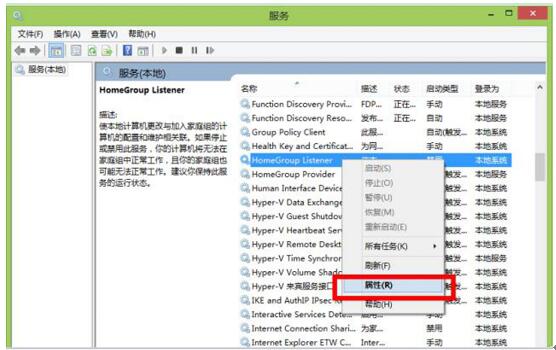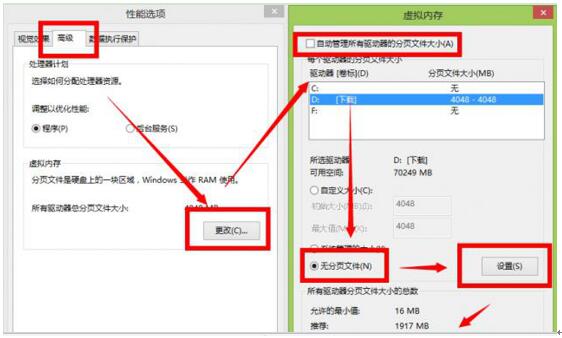雨林木风Win7 64位系统硬盘占用率达100%怎样解决
雨林木风Win7 64位系统硬盘占用率达100%怎样解决由系统天地率先分享!
CPU和硬盘的占有率可以看出系统的情况是怎样的,有一些用户升级Win7系统后,遇到了硬盘占用率高的问题,甚至占用率高达100%的情况,导致系统运行速度降低,开机后需要时间缓冲才能进行操作,其实这样对硬盘的伤害也很大。升级雨林木风Win7系统后硬盘占用率达100%怎样解决?其实遇到硬盘占用率的问题,请按照以下方法操作。
一、关闭家庭组
1、点击“开始——控制面板——管理工具——服务——HomeGroupListener”服务,双击打开或右键单击“属性”命令。
2、在打开属性界面窗口,在常规标签页中,点击启动类型的下拉框,在弹出的列表中选择“禁用”。
3、在服务状态下单击“停止”按钮,点击“确定”按钮保存即可。
二、关闭自动维护计划任务
打开以下目录文件夹:C:WindowsSystem32TasksMicrosoftWindows
把文件夹“Defrag”重命名为“Defrag.bak”,这样烦人自动维护就消失了,磁盘的使用率也开始正常了
三、关闭虚拟内存
1、右击“计算机”选择属性,然后选择“高级系统设置”
2、在打开的高级系统属性中,点击性能中的“设置”按钮;
3、选择“高级”,点击虚拟内存中的“更改”,将“自动管理驱动器的分页文件大小”前面的勾去掉,点击下面的“无分页文件”,点击“设置”并点击“确定”即可。
四、关闭IPv6
1、点击“开始——控制面板——网络和 Internet——网络和共享中心——更改适配器设置”。
2、选择你使用的Internet网络上右键选择属性,把如图所示的选项去掉钩,并点击“确定”保存。
以上对Win7系统后硬盘占用率达100%怎样解决就与大家介绍到这里,有遇到此问题的用户可参照以上方法进行优化操作。